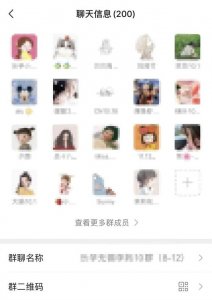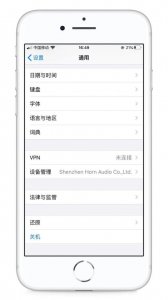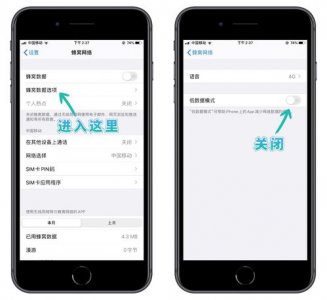dns异常怎么都修复不了win10(dns异常怎么都修复不了已连接不可上网)
dns异常怎么都修复不了win10(dns异常怎么都修复不了已连接不可上网)
1、dns异常怎么都修复不了win10
在使用Windows 10操作系统时,经常会遇到DNS异常的问题。DNS(域名系统)是一个重要的网络协议,负责将域名解析为IP地址,以便进行网络通信。当DNS出现异常时,可能会导致无法访问特定的网站或网络连接变慢。以下是一些常见的修复方法:
1. 清除DNS缓存:打开命令提示符窗口,输入“ipconfig /flushdns”命令,然后按下回车键。这将清除系统中的DNS缓存,可能解决一些DNS问题。
2. 更改DNS服务器地址:右键点击网络连接图标,选择“网络和Internet设置”,进入网络和Internet设置界面。点击“更改适配器选项”,找到当前正在使用的连接,右键点击选择“属性”。在“网络”选项卡中,找到“Internet协议版本4(TCP/IPv4)”,点击“属性”。勾选“使用下面的DNS服务器地址”,手动输入其他可靠的DNS服务器地址,例如Google的8.8.8.8和8.8.4.4。点击“确定”保存修改。
3. 重启网络适配器:右键点击网络连接图标,选择“打开网络和Internet设置”,进入网络和Internet设置界面。点击“更改适配器选项”,找到当前正在使用的连接,右键点击选择“禁用”,然后再次右键点击选择“启用”。这将重启网络适配器,有时能够解决DNS问题。
4. 检查防火墙和安全软件设置:有些防火墙和安全软件可能会阻止DNS请求,导致异常。检查防火墙和安全软件设置,确保DNS请求能够正常通过。
如果以上方法均未能修复DNS异常,可能是网络设备或运营商的问题。此时,建议联系网络服务提供商或专业人员进行协助。

2、dns异常怎么都修复不了已连接不可上网
DNS异常是一种常见的网络问题,它会导致我们无法连接到互联网。但是,不必担心,有许多方法可以帮助我们修复这个问题。
我们可以尝试刷新DNS缓存。DNS缓存是我们计算机上保存的网络地址的临时存储区域。刷新DNS缓存可以清除旧的缓存数据,帮助我们重新建立连接。我们可以按下Win + R键,在运行框中输入“cmd”并按下回车键,打开命令提示符窗口。然后,我们可以输入“ipconfig /flushdns”并按下回车。这将刷新DNS缓存,并为我们提供一个新的起点。
我们可以尝试更改DNS服务器地址。我们的计算机默认使用由互联网服务提供商提供的DNS服务器。但是,有时这些服务器可能会出现故障。我们可以尝试使用公共DNS服务器,例如谷歌的8.8.8.8或Cloudflare的1.1.1.1。我们可以在网络设置中更改DNS服务器地址,然后重新连接互联网。
此外,我们还可以尝试重新启动路由器和计算机。有时,问题可能是由于设备的运行时间过长而导致的。通过重新启动这些设备,我们可以清除任何暂时的错误,并重新建立连接。
如果以上方法都无效,我们可以尝试联系我们的互联网服务提供商。他们可以提供进一步的技术支持,并帮助我们解决连接问题。
DNS异常可能是我们无法连接到互联网的一个常见原因。通过刷新DNS缓存、更改DNS服务器地址、重新启动设备或联系互联网服务提供商,我们可以修复这个问题,并恢复互联网连接。
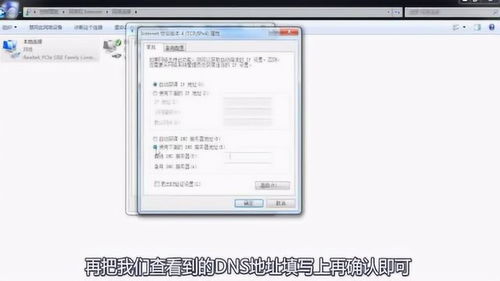
3、dns异常怎么都修复不了win11
DNS(Domain Name System,域名系统)是一个用于将域名转换为IP地址的基础设施,它在互联网中起着重要的作用。然而,在Windows 11操作系统中,有时会遇到DNS异常问题,即DNS无法正常工作或无法修复。下面是一些常见的修复方法:
1. 清除DNS缓存:打开命令提示符(管理员权限),输入“ipconfig /flushdns”命令,然后按回车键。这将清除计算机中存储的旧DNS记录,重新加载新记录。
2. 更改DNS服务器:进入网络设置,找到IPv4或IPv6设置,将DNS服务器更改为Google Public DNS(8.8.8.8和8.8.4.4)或云端Flare DNS(1.1.1.1和1.0.0.1)。保存更改后,重新启动网络连接。
3. 重置网络适配器:打开控制面板,选择“网络和Internet”,然后点击“网络和共享中心”。在左侧面板中选择“更改适配器设置”。右键单击正在使用的网络适配器,选择“禁用”,然后再次右键单击,选择“启用”。
4. 检查防火墙设置:防火墙可能会阻止DNS连接。确保防火墙允许DNS流量通过,或者尝试暂时禁用防火墙,然后再次尝试连接DNS。
5. 更新操作系统和驱动程序:有时DNS问题是由于操作系统或驱动程序的问题引起的。确保Windows 11及其驱动程序已经更新到最新版本。可以通过系统设置或厂商网站进行更新。
如果以上方法都无法修复DNS异常问题,可能需要进一步的网络故障排除或寻求专业技术支持。此外,还要确保网络连接稳定,网络设备(如路由器)工作正常,并且没有受到计算机中的恶意软件感染。总是保持系统的安全性,并定期进行系统维护,以确保网络的稳定和可靠性。
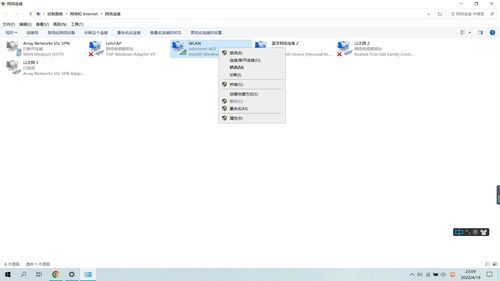
4、dns异常怎么都修复不了win7
DNS(Domain Name System)是互联网中用于将域名解析为IP地址的系统,它是保证网络连接畅通的重要组成部分。
然而,有时我们在使用Windows 7时可能会遇到DNS异常无法修复的问题。这种情况下,我们可以尝试以下几种方法来解决:
1. 检查网络连接:确保你的网络连接是正常的。检查你的网络设备(例如路由器或调制解调器)是否正常工作,连接是否稳定。你可以尝试重新启动这些设备,以确保它们正常运行。
2. 释放和续约IP地址:有时,IP地址冲突或分配问题可能导致DNS异常。在命令提示符下输入"ipconfig /release",然后再输入"ipconfig /renew"来释放和续约你的IP地址。这有助于修复一些与IP地址相关的问题。
3. 重置DNS缓存:DNS缓存可能存储有旧的或无效的信息,造成DNS异常。你可以在命令提示符下运行"ipconfig /flushdns"来清除DNS缓存并重新加载DNS信息。这通常可以解决DNS相关的问题。
4. 更改DNS服务器:有时,你所使用的DNS服务器可能出现问题,导致DNS异常。你可以尝试更改你的DNS服务器地址。在"网络连接"设置中,选择"Internet 协议版本4(TCP/IPv4)",点击"属性",然后选择"使用下面的DNS服务器地址"并填入可靠的DNS服务器地址,如8.8.8.8或8.8.4.4(Google的DNS服务器地址)。点击"确定"后,再尝试连接互联网。
如果以上方法都无法解决问题,你可以尝试联系你的网络服务提供商或寻求专业人士的帮助。此外,确保你的操作系统是最新的,并且安装了最新的驱动程序和安全补丁也是很重要的。
综上所述,当遇到无法修复的DNS异常问题时,我们可以尝试检查网络连接、释放和续约IP地址、重置DNS缓存和更改DNS服务器等方法来解决。希望以上方法能够帮助你解决问题,恢复正常的网络连接。